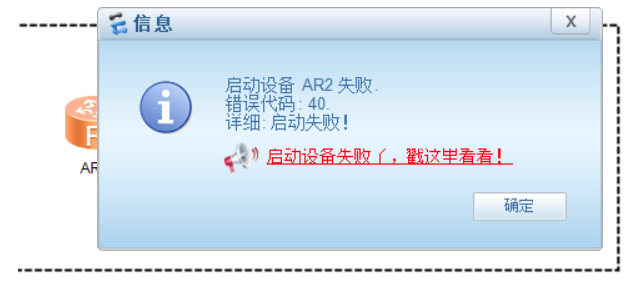错误代码解析失败的含义
导致错误代码解析失败的常见原因
系统文件损坏或丢失:不当的系统更新、病毒攻击或意外关机都可能导致系统文件损坏。
关键服务未启动:某些必要的系统服务没有运行,导致启动过程中断。
硬件故障:内存条、硬盘等硬件故障可能导致数据读取错误,进而影响系统的正常启动。
驱动程序问题:过时或损坏的驱动程序可能导致系统无法正常启动。
解决方案
启动修复:
强制关机并重启:当电脑启动到Windows徽标界面时,长按电源键强制关机,重复此操作三次,直到出现“正在诊断你的电脑”并进入自动修复界面。
在自动修复界面,点击“高级选项”,然后选择“疑难解答”。
使用启动设置:在疑难解答中,点击“高级选项”,然后选择“启动设置”,点击“重启”进入启动设置菜单。
手动重建BCD:
使用Windows安装盘启动:将Windows操作系统安装盘插入驱动器中,并启动计算机。
进入修复计算机模式:单击“修复计算机”。
使用命令提示符:在“疑难解答”>“高级选项”>“命令提示符”中输入
bootrec /rebuildbcd命令,然后按Enter键。系统还原:
如果错误是由于最近的系统更改引起的,系统还原可以恢复到之前的状态。
进入恢复环境:使用Windows安装盘启动,并进入恢复环境。
选择系统还原:在“疑难解答”>“高级选项”中选择“系统还原”。
检查硬件问题:
硬件问题,如内存损坏或硬盘故障,也可能导致启动错误。
检查并更换有问题的硬件可以解决这些问题。
卸载最近安装的软件或驱动:
进入安全模式:在启动设置中选择“安全模式”启动。
卸载软件或驱动:在“应用和功能”中卸载最近安装的软件或驱动。
有时候,最近安装的软件或驱动程序可能是导致启动错误的原因。
在安全模式下卸载这些软件或驱动程序可能有助于解决问题:
重置电脑:
进入恢复环境:使用Windows安装盘启动,并进入恢复环境。
选择重置此电脑:在“疑难解答”>“高级选项”中选择“重置此电脑”。
如果上述方法都无法解决问题,您可能需要考虑重置电脑。
这将把您的电脑恢复到出厂设置,删除所有个人文件和应用程序,但可以解决深层次的系统问题: